换了电脑,重新安装环境,顺便记录~~~
安装环境:Win11
目录
MySQL的两种安装方式:
.msi安装
1.通过上方链接进入官网下载页面
2.选择下载
3.不注册登录,直接下载
开始安装
1.找到下载好的安装包,双击运行
2.选择安装版本
类型说明:
4.installation
5.product configuration
6.选择服务器类型和端口,一般默认就可以满足,直接next即可。
7.身份认证选择默认即可,也是直接next
8.配置管理员账号root密码
9.默认,直接next
10.应用配置,点击Execute
11.完成配置安装
12. 安装完成finish
MySQL的两种安装方式:
1.通过.msi来安装
2.是zip archive免安装版。
本文通过第一种方式安装
官网链接:MySQL :: MySQL Downloads
.msi安装
1.通过上方链接进入官网下载页面
2.选择下载
3.不注册登录,直接下载
开始安装
1.找到下载好的安装包,双击运行
2.选择安装版本
类型说明:
Developer Default(默认):安装mysql开发所需的所有产品
Server only(服务器):只安装mysql服务器产品
Client only(客户端):只安装没有服务器的mysql客户端产品
Full(完全):安装所有包含的mysql产品和功能
Custom(手动):手动选择系统上应安装的产品
这里我选择默认,直接next
3.Check Requirements
选择Execute
自动跳出需要安装的依赖(如没有就是不需要安装)
安装完后Next
选择 yes
4.installation
选择Execute
接下来就是耐心等待安装。。。
选择Next
5.product configuration
选择next
6.选择服务器类型和端口,一般默认就可以满足,直接next即可。
7.身份认证选择默认即可,也是直接next
8.配置管理员账号root密码
如果是个人开发和学习使用一般密码设置成和账户名一致的就好了,方便记忆,如果出于安全考虑可以设置复杂密码,但一定要记住哦~
9.默认,直接next
10.应用配置,点击Execute
11.完成配置安装
继续next
检查前面设置的root密码
通过即可下一步next
应用配置,似曾相识的界面,点击execute
12. 安装完成finish
返回到界面看到最后一个也装好了,继续next
终于装完了finish~~
服务正常运行,连接成功
文章到此结束~~~
以前一直没用记录的习惯,老了记忆力不行了
更多推荐
MySql安装教程,Win11环境







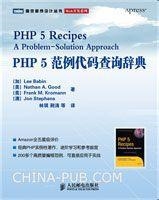







发布评论